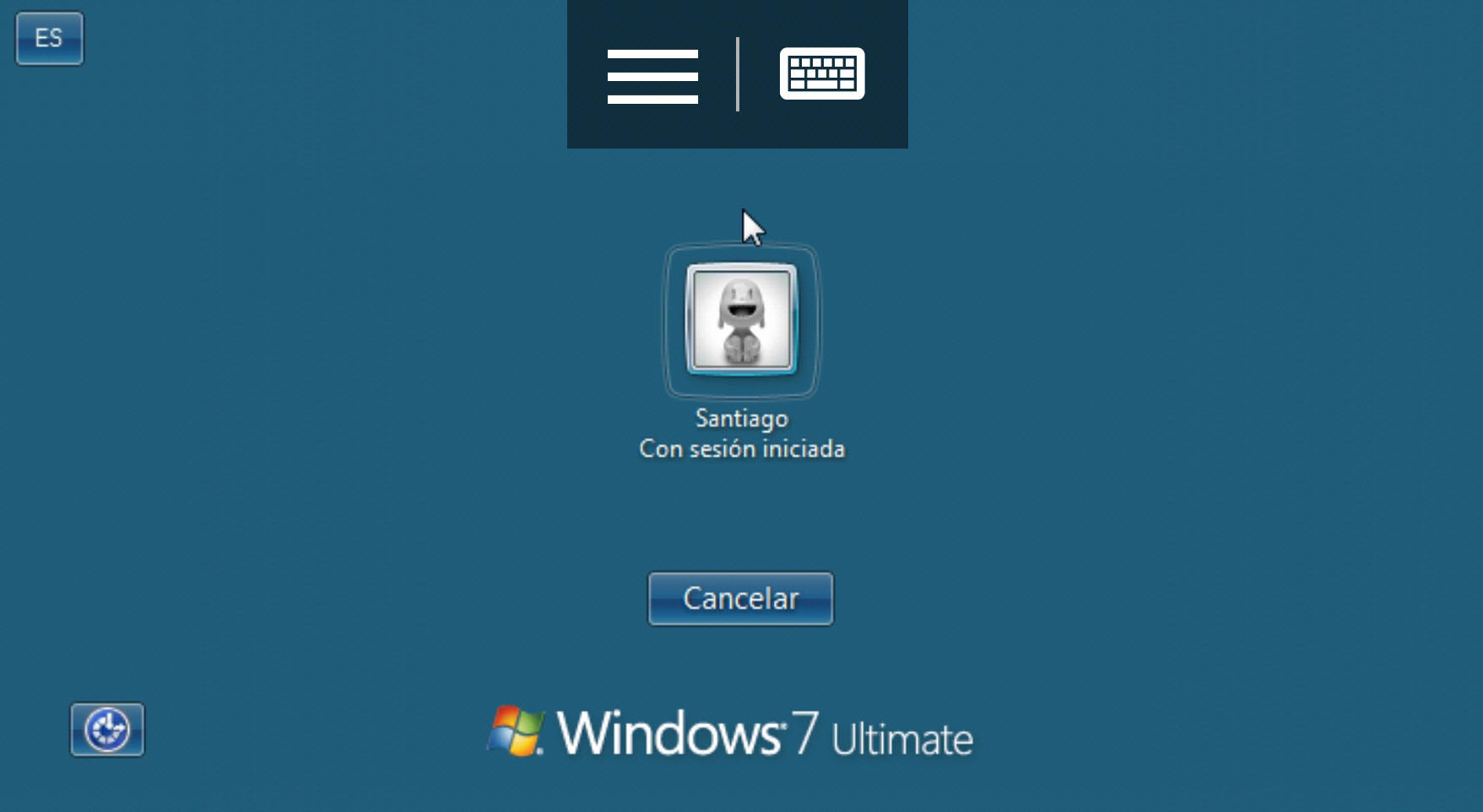
Que puedas manejar el PC desde el celular, como ver la pantalla de tu computadora en el móvil, mover el mouse, hacer clic y escribir es una posibilidad que ya existe desde hace mucho tiempo. Una de las apps destacadas para esa tarea es RD Client o Remote Desktop de Microsoft, que evidentemente solo te permite controlar una computadora con Windows.
Esta app tiene características particulares. Por ejemplo, como verás en las imágenes abajo, Windows se adapta al tamaño de pantalla del celular. Además, al acceder desde el móvil, la sesión en Windows se cierra y viceversa. Esto puede ser bueno para la fluidez o rapidez, porque no se duplica la pantalla en ambos equipos, sino que solo se mira en uno a la vez.
Lastimosamente no le he encontrado otra función destacable. Solo el acceso local se puede configurar relativamente fácil. Si necesitas acceso remoto sin complicaciones, tu mejor opción es Chrome Remote Desktop, pues con esta app de Microsoft las cosas son más complicadas.
Cómo usar RD Client
Solo tienes que descargar, instalar y ejecutar en tu PC el asistente proveído por Microsoft. En las pantallas de ejecución deberás aceptar los términos del software y esperar que complete su configuración. Al final deberías ver una pantalla como la siguiente «Your PC is ready». Es entonces cuando debes ir a la app móvil en tu celular.
En tu Android o iPhone toca el botón de «+» y elige «Desktop». La aplicación automáticamente escaneará tu red local en busca de PCs conectados. Escoge el que acabaste de configurar en el paso anterior y toca en «Connect». En unos segundos ya deberías ver la pantalla de tu computadora en el celular.
FAQ
Usuario y contraseña
En la configuración de la app móvil, luego de añadir el PC, además de su nombre en la parte inferior verás «User name». «Enter every» time es lo más simple de usar, pero si tu PC tiene cuenta para acceder tal vez debas usar la opción «Add user account».
Si quieres acceder sin cuenta de usuario, en la pantalla de configuración «Add a password to your account», toca en el enlace «Add a password». En la siguiente ventana desactiva la opción «Los usuarios deben escribir su nombre y contraseña para usa el equipo». Se te solicitará indicar una contraseña para validar este cambio.
Acceso remoto con RD Client
No he logrado tener acceso remoto, pero creo que puede ser posible desde la opción «Add manually» de la app RD client.
Los datos deberían llenarse más o menos así:
En «PC name» pon la IP local del computador. Toca sobre «Show additional options» y en «Gateway» ingresa la IP pública de tu red. Al conectarte deberías encontrarte con la pantalla de login de tu router, y luego de ingresar los datos, deberías acceder al PC.
Pero OJO: para que esto sea posible, deberías añadir una redirección de puerto en tu router hacia tu PC. Debes buscar cómo hacer «Port forwarding» en tu modelo de router. Algo sobre esto ya expliqué cuando hablé de la app iVMS.
Configuración antigua
El asistente de RD ayuda con la configuración del PC, aunque no sé si era necesario. Anteriormente no era necesario instalarlo. Solo había que activar el acceso remoto en Windows (en la búsqueda de Windows escribir «Acceso remoto» para dar con la opción correcta y en ella activar «Permitir las conexiones desde equipos que ejecuten cualquier versión de Escritorio remoto» o algo parecido).


amigo e creado según tu informacion pero a la hora de conectar me sale un cartel «logon» y pide con quien conectar «mi pc(ejem.) «y debajo «user name» e puesto lo anterior , luego pide clave que desconozco, como o en donde esta
mi intención es conectar mi samsung 4 neo a mi pc para poder controlar y ver en ella las cosas que deseo,mediante mi cel a distancia. si pudieras explicarme
que debo acer.
pc win 7
cel samnsung 4 neo android 4.4.2
Configura tu PC con un usuario y una clave y usa esos datos en la aplicación.
Algo así suena bastante especial para mí, así que lo dudo. De todas maneras no perderías nada buscando un poco en Google y en la Play Store.
Gracias, esta genial sencillo, ademas puedo estar con un usuario en la PC y otro en el Android! 2 usuarios levantados o sea 2 sesiones simultaneas,,,!
Sí, es excelente. Yo lo he usado para enseñar a usar la computadora a un primo que es primerizo en este tema.
Hola, me pide usuario y contraseña para conectarme, pero al crear un «escritorio» pongo la ip y esas cosas, pero no dice nada de como configurar la contraseña
¡Arreglado! He tenido que configurar la cuenta del PC con contraseña, porque no se podía iniciar sin contraseña 😀
Tal vez no sea la aplicación sino una cuestión del Windows. Lamentablemente no se puede hacer un tutorial por cada versión de la aplicación o de Windows que sale porque eso sería una tarea interminable…
Jajaja! Así es la tecnología: Interminable. Lo sabes bien.
(Y)
Algún problema de Firewall tal vez?
Ya revise eso tambien y el firewall esta desactivado.
Pues, desde acá está complicado saber cuál es el problema…
Es algo complejo lo que necesitas. Si lo logras, me gustaría saber cómo lo hiciste!!!
Buenos días el problema lo tengo cuando quiero entrar como Administrador con cualquier otra cuenta si me conecta, lo he probado con varios servidores.
Editado: Solucionado, hay que marcar una opción en Remote Desktop
Connect to admin session.
Las instrucciones fueron hechas usando Windows 7. Supongo que en Windows 8 la opción estará bajo otro menú
Hola, uso mucho esta App, pero he cambiado de terminal y ahora no me puedo conectar con los servidores con windows 2008 server st r2, me dice que las credenciales no son correctas, y están comprobadas. Si me pudieras ayudar te lo agradecería.
Saludos
Complicado. No te puedo más que lo que resulta obvio: alguna configuración falta en el teléfono o hay un problema con las credenciales. Si la aplicación te dice eso, es bastante probable que sea así.
Pruebo con otros terminales y me funciona, estoy pensando desinstalar la App, cuando pueda lo haré y te contaré los resultados. Muchas gracias por tu atención y tiempo
Hola
Creo haber seguido los pasos descritos en tu artículo, pero sin embargo no consigo realizar la conexión. Al seleccionar la conexión me sale el siguiente mensaje: No route to host. ¿Puedes decirme que hago mal?. Mi portátil tiene Windows 8.1 como OS.
No route to host… Parece que debes indicar la ip del PC en la App.
Disculpe: Habrá alguna manera de ingresar desde un celular con S. O. Android hacia una PC sin tener que usar un programa o app instalado en el celular previamente? O sea, Éstos apps, todos, manipulan la interface total del S. O. de la PC (Caso S. O. Windows 7, etc) y lo que se quiere es que el celular pueda manipular solo archivos de la PC (Ejemplo: Un archivo en word, excel, power point, musica, etc) y que el celular estando en conexión WIFI pueda integrarse a la «red» como si fuese otra PC que se integran mediante el Modem Router?
O lo contrario, no se tiene internet telefónico, solo en el celular, pero conectas tu celular a la PC con tu cable USB, no se puede manipular los archivos de la PC, sin tener que manipular toda la interface del Windows? Es más, ingresar a ver las carpetas de tu PC desde tu celular conectado vía USB?
Hay manera de realizarlo? Espero se me haya entendido.
Esta aplicación también permite gestionar los archivos de tu PC, pero, según entiendo, lo que tu buscas es EXCLUSIVAMENTE un gestor de archivos del PC desde el celular. Puedes ver y gestionar las carpetas compartidas del PC desde el celular usando una aplicación como Amaze File Explorer
Hola!, ¿sábes por qué puede haberme fallado el desplazamiento del puntero en la app en el móvil?. No me funciona y no me deja cerrar ni abrir ventanas. Gracias!!
Mm, no lo sé. Prueba reinstalando la app…
Lo siento, este artículo es para dispositivos Android, no para iPhone.
Hola, como puedo borrar las licencias para poder seguir conectándome?
Por ejemplo en windows esto se soluciona ingresando a la ruta HKEY_LOCAL_MACHINE\Software\Microsoft\MSLicensing pero en un adroid como sería?
Hola lo único que encontré es entrar a información de la aplicación y borrar datos, con esto se restablece la conexión por tres meses mas, pero OJO se borran todos los escritorios que tengas guardados
Si les interesan otras opciones de software de conexión a escritorio remoto, quizá quieran tratar también con Ammyy Admin (www.ammyy.com), no requiere instalación, registrarse o ajustes de configuración específicos.
Este es un software para windows, que parece no tener nada que ver con Android…